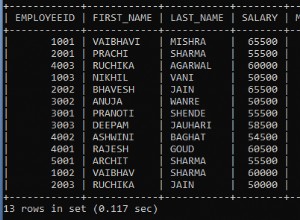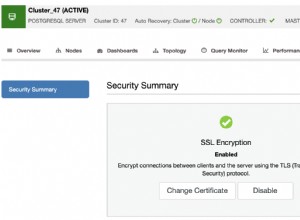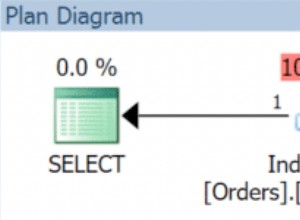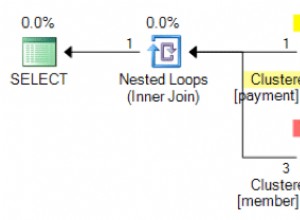Ecco come collegare un sito Web a un database MySQL.
Va tutto molto bene usando MySQL Workbench per tutti i nostri esempi, ma potresti chiederti come creare un sito Web con MySQL? Dopotutto, MySQL è utilizzato da più siti Web di qualsiasi altro sistema di gestione di database.
Interrogare un database MySQL dal tuo sito Web non è molto diverso dall'interrogarlo da MySQL Workbench:utilizzi le stesse istruzioni SQL per entrambi. Ma ovviamente, sono sicuro che non hai un piccolo gremlin seduto all'interno del tuo sito Web che aspetta solo una query SQL da digitare ogni volta che qualcuno visita il tuo sito Web? Dopotutto, dovresti trovare un gremline con una buona conoscenza di SQL, non facile da trovare di questi tempi!
Una soluzione migliore sarebbe fare ciò che fanno la maggior parte degli altri siti Web:utilizzare un linguaggio di programmazione lato server per interfacciare il sito Web e il server MySQL.
Lo script lato server prima si connette a MySQL, quindi può eseguire qualsiasi query di cui ha bisogno.
Generatore PHP di MySQL Workbench
MySQL Workbench include un generatore PHP. Bene, non è un generatore PHP completo, ma genererà abbastanza codice PHP da incollare nel tuo sito Web in modo che possa connettersi a MySQL ed eseguire le tue query.
Puoi accedervi dagli Strumenti | Utilità menu:

Copia come codice PHP (Connetti al server)
Questa opzione genera codice PHP che si connette utilizzando i parametri per la connessione che stai attualmente utilizzando. È sempre possibile sostituire i parametri con un'altra connessione, se necessario.
Facendo clic su questa opzione copia semplicemente il codice negli appunti.
Ecco un esempio del codice prodotto da questa opzione:
$host="localhost";
$port=3306;
$socket="";
$user="root";
$password="";
$dbname="fruitshop";
$con = new mysqli($host, $user, $password, $dbname, $port, $socket)
or die ('Could not connect to the database server' . mysqli_connect_error());
//$con->close(); Basta incollare questo codice nel documento PHP che deve connettersi a MySQL e aggiornare tutti i campi come richiesto.
Questo codice usa MySQLi driver, quale driver viene utilizzato da PHP per fornire un'interfaccia con i database MySQL.
Il codice fornisce anche un messaggio di errore nel caso in cui la connessione non riesce.
Copia come codice PHP (iterate SELECT Risultati)
Questa opzione consente di generare codice PHP che incorpora l'istruzione SQL in uno script PHP. Genera anche il codice PHP per scorrere il set di risultati (in modo che i risultati possano essere visualizzati dall'utente del sito Web).
Anche in questo caso, facendo clic su questa opzione viene copiato il codice negli appunti.
Ecco un esempio di utilizzo di questa opzione.
-
Esegui la query
Esegui la query che utilizzerai dal sito Web.
-
Copia il codice PHP
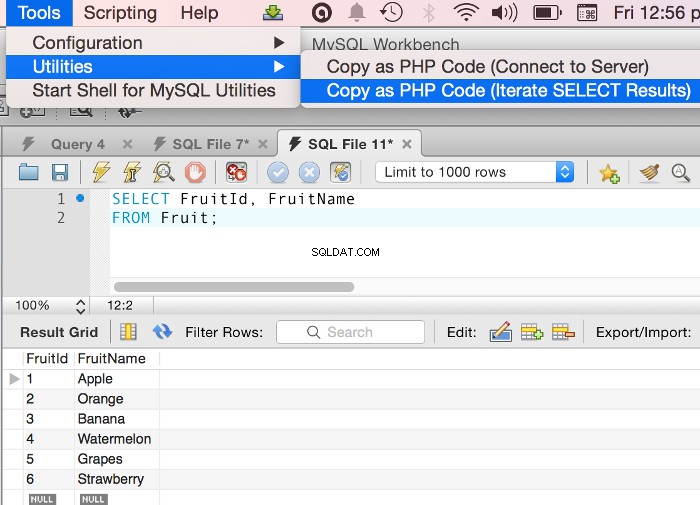
Seleziona Strumenti | Utilità | Copia come codice PHP (iterate
SELECTRisultati) -
Incolla il codice
Il codice verrà incollato negli appunti. Apri il tuo documento PHP e incolla il codice. Ecco come è risultata la query precedente una volta convertita in PHP
$query = "SELECT FruitId, FruitName FROM Fruit"; if ($stmt = $con->prepare($query)) { $stmt->execute(); $stmt->bind_result($FruitId, $FruitName); while ($stmt->fetch()) { //printf("%s, %s\n", $FruitId, $FruitName); } $stmt->close(); }
Quindi dovresti combinare questo codice con il primo codice. Il primo codice apre la connessione, il secondo codice esegue la query. Non rientra nell'ambito di questo tutorial MySQL entrare nei dettagli della creazione di siti Web PHP. Tuttavia, se sei interessato, ho scritto un tutorial PHP che copre le basi di PHP (inclusi i siti Web basati su database).
Connessioni al database ColdFusion
ColdFusion è un altro ambiente di programmazione lato server che consente di connettersi a un server MySQL. ColdFusion rende estremamente facile interrogare un database e produrre i risultati.
Query e output ColdFusion
Ecco un esempio dell'utilizzo di CFML per eseguire query su un database e quindi scorrere e restituire i risultati di tale query:
<cfquery datasource="dsnFruitShop" name="getFruit"> SELECT FruitName, DateUpdated FROM FruitShop; </cfquery> <cfloop query="getFruit"> #FruitName# </cfloop>
Connessione all'origine dati ColdFusion
Il codice precedente presuppone che una connessione all'origine dati denominata dsnFruitShop è stato precedentemente impostato. Ciò fornisce la connessione al database.
ColdFusion consente di connettersi a un database tramite la sua interfaccia di amministrazione (amministratore di ColdFusion). Qui crei una connessione "origine dati" a cui puoi fare riferimento all'interno del tuo codice (come abbiamo fatto nell'esempio sopra). Dopo aver impostato l'origine dati, può essere utilizzata su qualsiasi pagina ColdFusion su quel server ColdFusion.
Di seguito sono riportati i passaggi per la configurazione di un'origine dati in ColdFusion:
-
Apri amministratore ColdFusion
Accedi all'amministratore di ColdFusion (di solito situato in /cfide/administrator/ ) utilizzando il tuo nome utente e password.
-
Apri l'opzione Fonti dati
Fai clic su Sorgenti dati nel menu a sinistra (sotto DATI E SERVIZI ).
-
Aggiungi una nuova configurazione
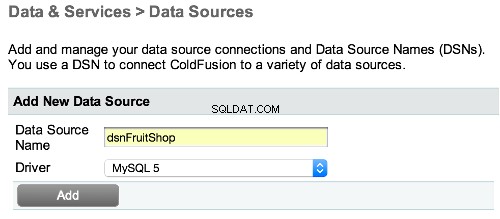
In Aggiungi nuova origine dati , inserisci il nome che desideri chiamare la tua origine dati e il driver.
In questo caso, seleziono MySQL 5 .
Fai clic su Aggiungi .
Vedi sotto se ricevi un errore.
-
Configura e crea l'origine dati
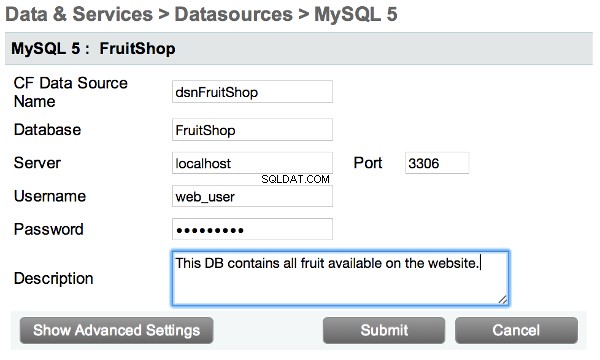
Inserisci i dettagli del tuo server MySQL e il nome del database per cui desideri utilizzare questa connessione.
Questo è il nome del database sul server MySQL. Nel nostro caso, questo FruitShop .
Fai clic su Invia .
Errore origine dati?
Quando hai provato ad aggiungere la tua origine dati potresti aver ricevuto il seguente errore:
Il driver JDBC MySQL autonomo non viene più fornito con ColdFusion. Scaricalo, mettilo nella cartella cf_root/lib e riavvia ColdFusion.
Questo perché il driver non era incluso con ColdFusion al momento della spedizione.
Se ricevi questo errore, procedi come segue:
- Scarica il driver dal sito Web MySQL
- Estrai il file (es. file .zip o .tar.gz)
- Sposta il file .jar nella cartella cf_root/lib. Qui, cf_root è la tua directory principale di ColdFusion. Quindi, ad esempio, sul mio Mac, ho rilasciato il file in /Applications/ColdFusion11/cfusion/lib/
- Riavvia ColdFusion
Ora dovresti essere in grado di aggiungere il driver tramite ColdFusion Administrator come mostrato nei passaggi precedenti.
I passaggi elencati in questa pagina presuppongono che tu sappia almeno come creare un sito Web di base utilizzando il linguaggio di scripting coinvolto. Se desideri saperne di più su ColdFusion, consulta il mio tutorial su ColdFusion che spiega come utilizzare ColdFusion (a partire dalle basi) e copre le connessioni al database e molto altro.